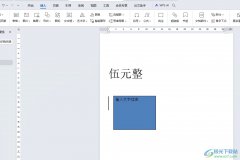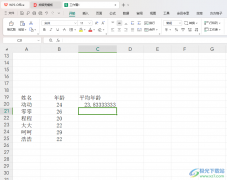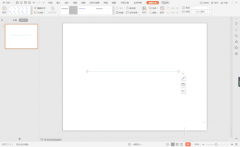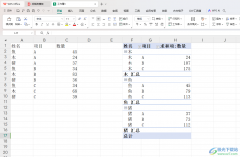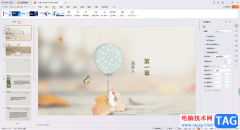wps软件中强大的功能给用户带来了很多的便利,并且这些功能有着其它热门办公软件的支持,因此用户能够在wps软件中解决自己遇到的编辑问题,
当用户在wps软件中编辑表格文件时,就可以根据自己的喜欢来设置表格样式,有时用户会将表格填充上颜色,但是用户设置成了自己不喜欢的颜色时,应该怎么来更改呢,最近小编就看到有用户想要将我怕死表格的绿色底色设置为白色,这个问题其实很好解决,用户直接打开软件的单元格格式窗口,接着在图案选项卡中将填充颜色更改为白色即可解决,那么接下来就让小编来向大家介绍一下这个问题详细的操作方法吧,希望用户在看了小编的教程后能够解决好这个问题。
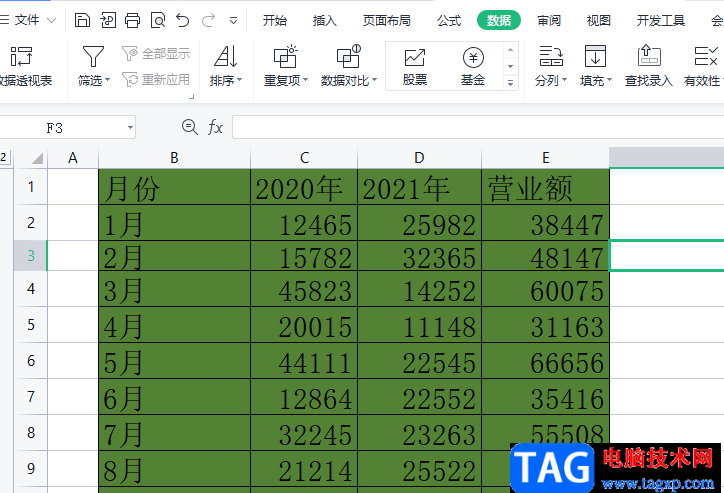
方法步骤
1.用户在电脑桌面上打开wps软件,并进入到表格编辑页面中全选表格
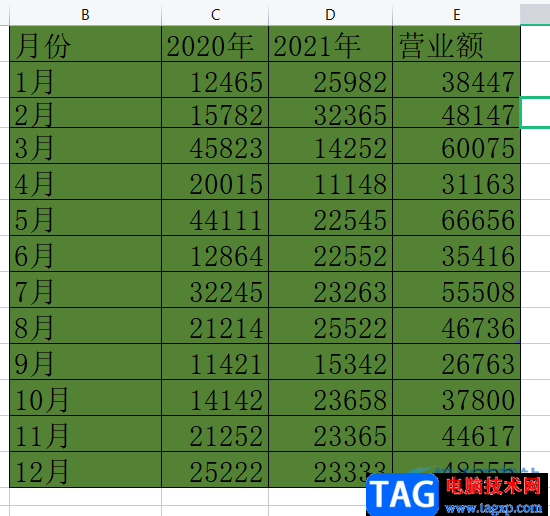
2.接着用户用鼠标右键点击表格,在弹出来的右键菜单中用户直接选择设置单元格格式选项
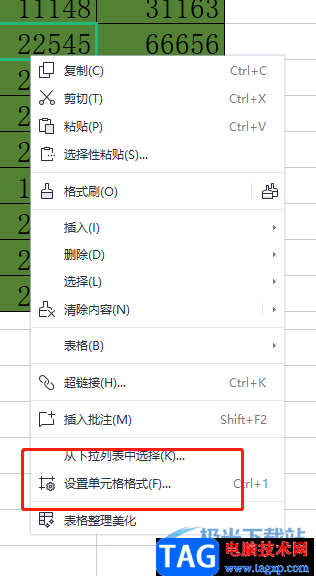
3.这时用户就进入到单元格格式窗口中,直接将选项卡切换到图案选项上来进行设置
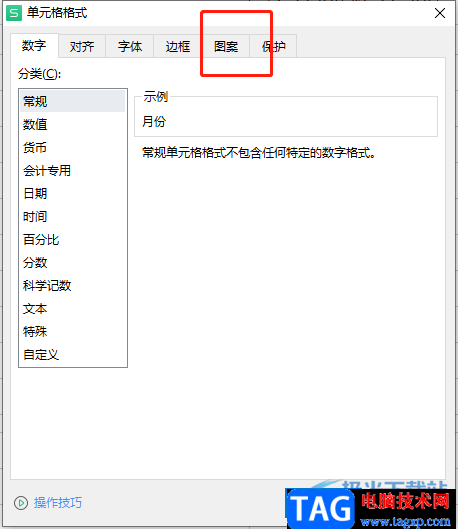
4.将会显示出各种各样的功能选项,用户在颜色板块中选择好白色色块
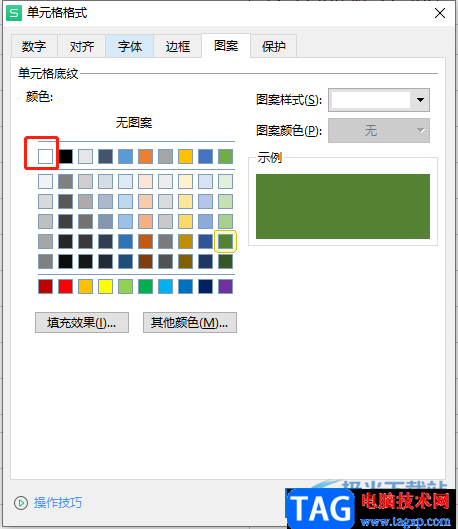
5.选择好颜色后,用户直接按下窗口右下角的确定按钮即可
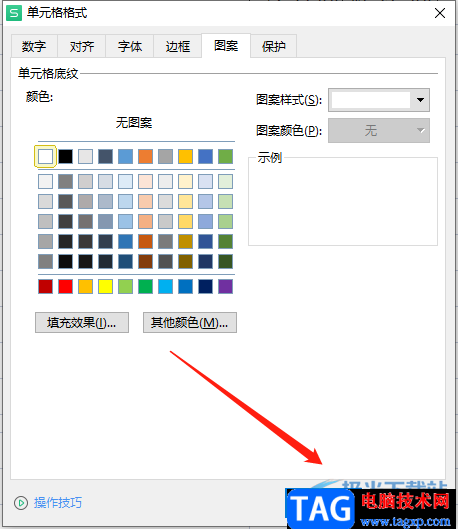
6.回到编辑页面上就可以发现表格的底色已经变为了白色,如图所示
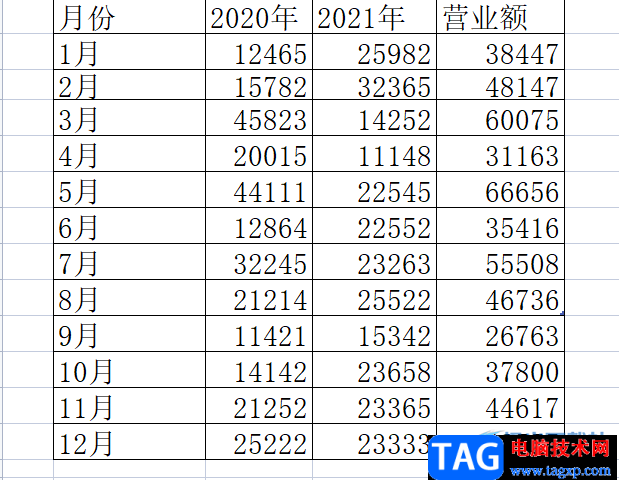
用户在使用wps软件时,可以感受到许多的便利,并且里面的功能也是很强大的,用户在编辑表格文件时,可以解决遇到的编辑问题,针对用户提出的问题,用户只需要打开单元格格式窗口并在图案选项卡中,将填充颜色设置为白色即可解决,因此感兴趣的用户快来看看小编的教程吧。